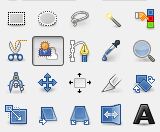Учебник по детонированию с помощью GIMP
Изменение декора за человеком, животным или перемещение объекта с одной фотографии на другую легко происходит путем размораживания, а затем копирования и вставки .
Для этого GIMP предлагает специальный инструмент - инструмент предварительного выделения (Foreground Select Tool), который представляет собой идеальный инструмент для вырывания.
Обновление: Этот учебник был сделан на Gimp 2.6. Начиная с версии 2.10 и более поздних, работа инструмента отличается.
Первоначальное и конечное изображение |
|
 |
 |
1) Загрузить начальную картинку. Здесь слева |
|
2) Щелкните значок выделения |
|
Появится диалоговое окно. Все операции выбора будут выполняться с помощью этого инструмента. Нет необходимости менять его до этапа копирования-вставки.
|
|
3) Выбор вариантов |
|
Режимы :
Смягчение (Feather edges) Эффект размытия края во избежание прорисовки лестницы. Непрерывность Одиночный выбор контура кисти или нескольких выделений на основе цветов, обозначенных кистью. Интерактивная доработка Использование кисти, цвета заливки или обводки для лучшего просмотра линии зависит от цвета изображения. Размер кисти: для более или менее тонкой выделения . Шлифовка Удалить небольшие отверстия, которые могут появиться в обесточенном изображении. Цвет маски Цвет, который будет скрывать фон, синий по умолчанию . |
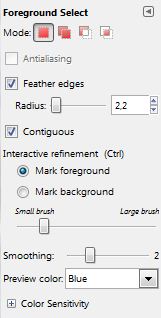 |
4) Очертить объект, который нужно выветрить |
|
Окружать объект, который нужно вытирать, максимально близко, особенно в зонах, содержащих разные предметы. Когда вы присоединяетесь к начальной точке и отпускаете мышь, фон вокруг выделенной области становится синим. Курсор мыши заменяется курсором кисти. Не меняйте инструмент, начинается второй шаг. |
 |
5) Покрасить объект, который нужно сохранить |
|
С кистью перейти большими мазками на предмет, который нужно вытирать . Когда ты отпускаешь мышь, объект оказывается узким. Но могут остаться части объекта, не входящие в выделенную область, передайте на него кисть. |
|
6) Закончить и скопировать |
|
Нажмите ENTER для завершения. Таким образом, вы покидаете режим отключения. Скопируйте (Edition-> copy) и вставьте в новое изображение (Edition-> Вставить -> Новое изображение). Теперь объект изолирован на прозрачном фоне. Сохранить в формате PNG, чтобы сохранить прозрачность. |
|
7) Наложить на новый декор |
|
Чтобы изменить декор, загрузите выбранное для декора изображение. Вернитесь к вырытому объекту, выделите все, скопируйте и вставьте на изображение декора. |
|
Ваш первый шаг в монтажной фотографии выполнен. GIMP, предоставляя все более совершенные инструменты, становится высокопроизводительным программным обеспечением для редактирования графики и фотографий. Добавление плагинов все еще дополняет его так, как мы видим с помощью инструмента удаления объектов на фото.
Читайте также: Как заменить небо на фото. Приложение с помощью Gimp 2.10 и далее.